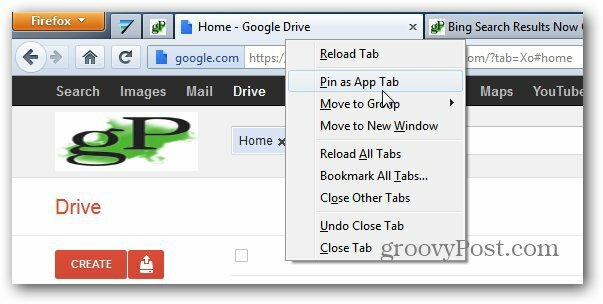كيفية تحويل IMG إلى ISO على Windows 10
مايكروسوفت ويندوز 10 بطل / / March 22, 2021
آخر تحديث في

بعض أنواع الملفات ، مثل IMG و ISO ، مفيدة كملفات أرشيفية. على وجه الخصوص ، تحاكي تنسيقات IMG و ISO بنية الملفات لأنواع معينة من الوسائط المحمولة ، مثل الأقراص المضغوطة وأقراص DVD.
يسمح لك Windows ب تحميل وحرق ملفات ISO في Windows مباشرة ، ويجب أن تكون قادرًا على استخدام ميزات إدارة الملفات المضمنة في Windows للقيام بنفس الشيء مع ملفات IMG أيضًا.
ومع ذلك ، تتطلب بعض تطبيقات الجهات الخارجية استخدام ملفات ISO عبر IMG ، خاصة إذا كان ملف IMG مضغوطًا. إذا كنت بحاجة إلى تحويل IMG إلى ISO على نظام التشغيل Windows 10 ، فإليك ما عليك القيام به.
اختيار أداة تحويل IMG إلى ISO
يوجد عدد من أدوات الجهات الخارجية لتحويل ملفات IMG إلى ISO. وتشمل هذه الأدوات المدفوعة الثمن بالإضافة إلى الأدوات المجانية و بدائل مفتوحة المصدر.
من بين عدد من الأدوات المجانية المتاحة IMG إلى ISO، أداة بسيطة لتحويل ملفات IMG غير المضغوطة إلى تنسيق ISO. تشمل البدائل الأخرى OSF ماونت، أداة مجانية وقوية لتركيب وتحويل ملفات القرص على Windows.
تستطيع ايضا استخذام 7-الرمز البريدي لاستخراج محتويات ملف IMG وإضافتها إلى ملف أرشيف ISO جديد يدويًا. في حين أن هذا المسار قد يستغرق وقتًا أطول ، فإن 7-Zip هي أداة معروفة ومحترمة ستنجز المهمة.
في بعض الحالات ، قد تتمكن أيضًا من تغيير امتداد الملف لملف IMG إلى ISO. ومع ذلك ، يعمل هذا فقط في الحالات التي تكون فيها بنية الملف متطابقة مع ملف ISO. إذا كان الملف مضغوطًا ، على سبيل المثال ، فقد تفسد ملفك عن طريق القيام بذلك.
كيفية تحويل IMG إلى ISO على Windows 10
في حين أن هناك الكثير من الخيارات لتحويل ملفات IMG إلى ISO على نظام التشغيل Windows 10 ، فإننا نقترح استخدام ملفات OSF ماونت لنفعل ذلك. إنه مجاني ، ويقدم دعمًا للعديد من أنواع ملفات الصور ، ويتلقى تحديثات منتظمة ، مما يجعله خيارًا جيدًا للمبتدئين.
للبدء ، قم بتنزيل مثبت OSFMount من ملف موقع ويب OSFMount وتثبيت البرنامج.
تحميل ملف IMG في OSFMount
بمجرد التثبيت ، افتح OSFMount واضغط على جبل جديد زر في أسفل اليسار. بدلاً من ذلك ، اضغط على ملف> تحميل قرص افتراضي جديد أو اضغط على Alt + N مفاتيح على لوحة المفاتيح.
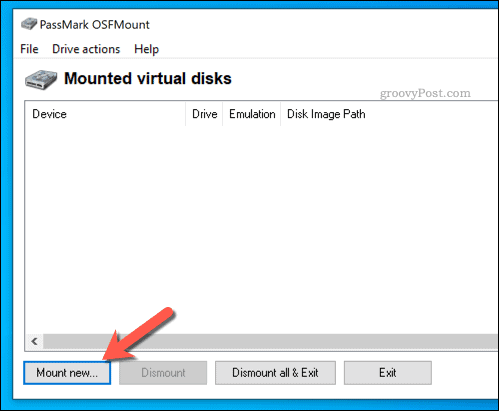
في ال تحميل القرص الظاهري القائمة ، حدد ملف IMG الذي تريد تحويله بالضغط على فتح زر. استخدم نافذة File Explorer المدمجة لتحديد موقع الملف ، ثم اضغط على التالي لاستكمال.
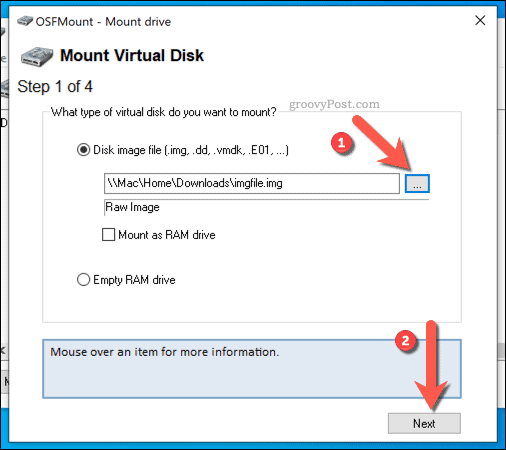
في قائمة تحديد القسم ، اقبل الخيارات المحددة مسبقًا لتحميل ملفك. في معظم الحالات ، سيتم تعيين هذا على تحميل الصورة بأكملها كقرص افتراضي.
يضعط التالي لاستكمال.
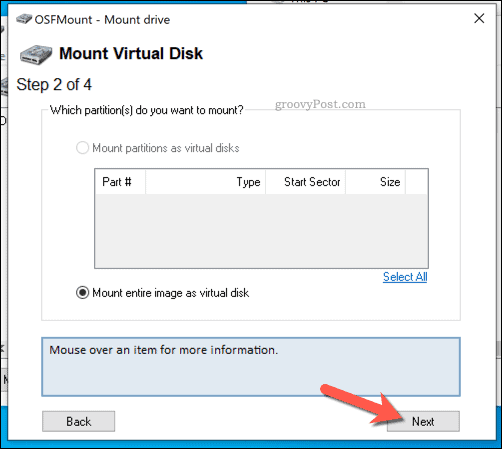
في قائمة خيارات التثبيت النهائية ، اترك الخيارات المحددة مسبقًا سليمة. ومع ذلك ، يمكنك تحديد حرف محرك أقراص مخصص أو نوع ، أو إلغاء تحديد محرك للقراءة فقط للسماح لك بإجراء تغييرات على ملفك بعد تثبيته.
انقر تتعدد لتحميل الملف بمجرد الانتهاء.
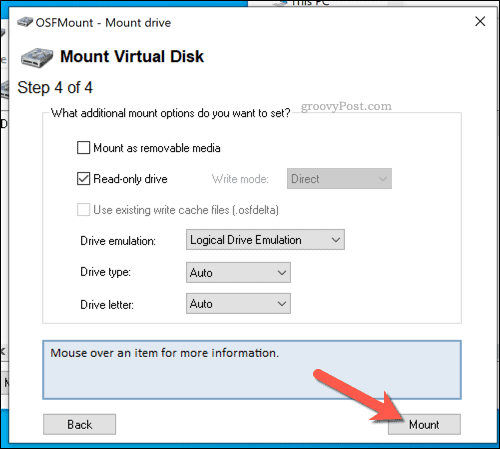
تحويل IMG إلى ISO في OSFMount
بمجرد تحميل الملف في OSFMount ، سيصبح الوصول إليه بمثابة محرك أقراص افتراضي في مستكشف ملفات Windows وفي أي مكان آخر. الخطوة التالية هي تحويل ملف IMG المركب إلى تنسيق ISO.
للقيام بذلك ، انقر بزر الماوس الأيمن فوق محرك الأقراص المثبت في نافذة OSFMount الرئيسية. من القائمة ، حدد ملف حفظ في ملف الصورة خيار أو اضغط Alt + I بدلا من.
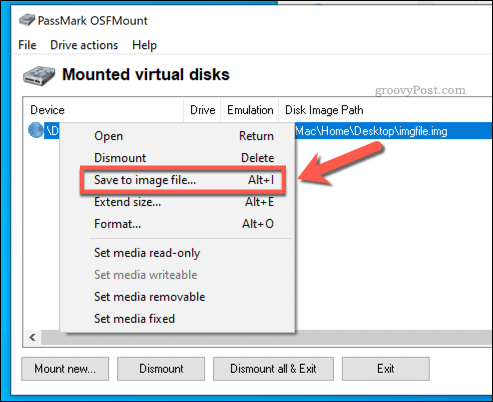
في ال يحفظ نافذة ، حدد المكان الذي تريد حفظ الملف فيه وأدخل اسم ملف جديدًا في ملف اسم الملف علبة.
عندما تكون مستعدًا لحفظ الملف ، اضغط على يحفظ زر.
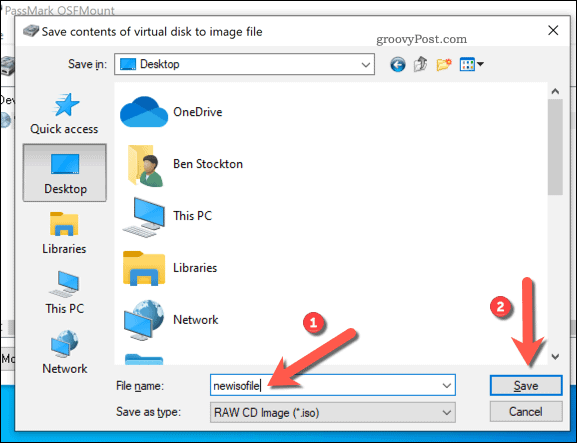
اترك بعض الوقت لـ OSFMount لحفظ محرك الأقراص المثبت كملف ISO. بمجرد اكتمال هذه العملية ، سيكون الملف المحول متاحًا لك لاستخدامه في موقع الحفظ الذي حددته.
تحميل ملف ISO على نظام التشغيل Windows 10
بمجرد تحويل ملف IMG إلى ISO ، يمكنك استخدامه بعدة طرق. على سبيل المثال ، إذا كنت ترغب في استخدامه نسخ قرص DVD أو فلاش USB ، يمكنك القيام بذلك.
ومع ذلك ، تتمثل إحدى طرق الاستفادة من الملف في تحميله كمحرك أقراص افتراضي. يسمح لك Windows بالقيام بذلك بدون أي برنامج إضافي تابع لجهة خارجية في مستكشف ملفات Windows.
للبدء ، افتح File Explorer وانتقل إلى موقع ملف ISO المحول. لتثبيته ، انقر بزر الماوس الأيمن فوق الملف وحدد ملف تتعدد اختيار.
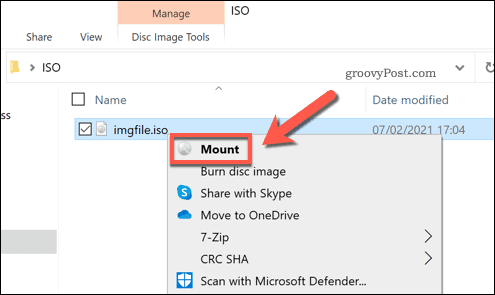
لو تتعدد غير مرئي ، قد تحتاج إلى اضبط التطبيق الافتراضي للتعامل مع ملفات ISO كمستكشف ملفات Windows في إعدادات Windows أولاً.
بمجرد التثبيت ، سيقوم Windows بإنشاء محرك أقراص افتراضي لملفك ، مما يتيح لك عرض المحتويات كما لو كانت قرصًا مضغوطًا أو قرص DVD. إذا كنت تريد إلغاء تحميل محرك الأقراص في أي وقت ، فانقر بزر الماوس الأيمن فوق محرك الأقراص الظاهري في File Explorer واضغط على إخراج اختيار.
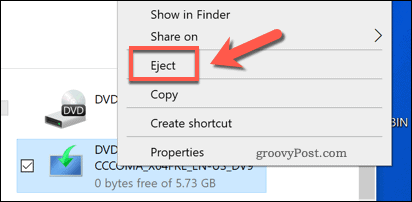
سيختفي محرك الأقراص الظاهري ، مما يسمح لك بنقل الملف المصدر أو إجراء المزيد من التغييرات عليه.
تخزين الملفات على Windows
ملفات IMG و ISO هي تنسيقات أرشيفية مفيدة تسمح لك باستنساخ أو محاكاة الأقراص المضغوطة وأقراص DVD وأنواع أخرى من الوسائط الخارجية. عند إنشاء ملف محرك أقراص فلاش Windows 10 قابل للتمهيد، على سبيل المثال ، ستحتاج عادةً إلى تحديث ملف ISO يحتوي على ملفات تثبيت Windows على محرك أقراص USB الخارجي.
يمكنك أيضًا استخدام ملفات ISO لـ قم بإنشاء صورة نظام Windows 10، والنسخ الاحتياطي لملفاتك وإعداداتك في هذه العملية. ومع ذلك ، إذا كنت ترغب في تأمين هذه الملفات ، فقد تحتاج إلى استخدام ملف أداة ضغط خارجية مثل 7-Zip لتشفيرها ، خاصة إذا كنت تفكر في تخزينها عبر الإنترنت.